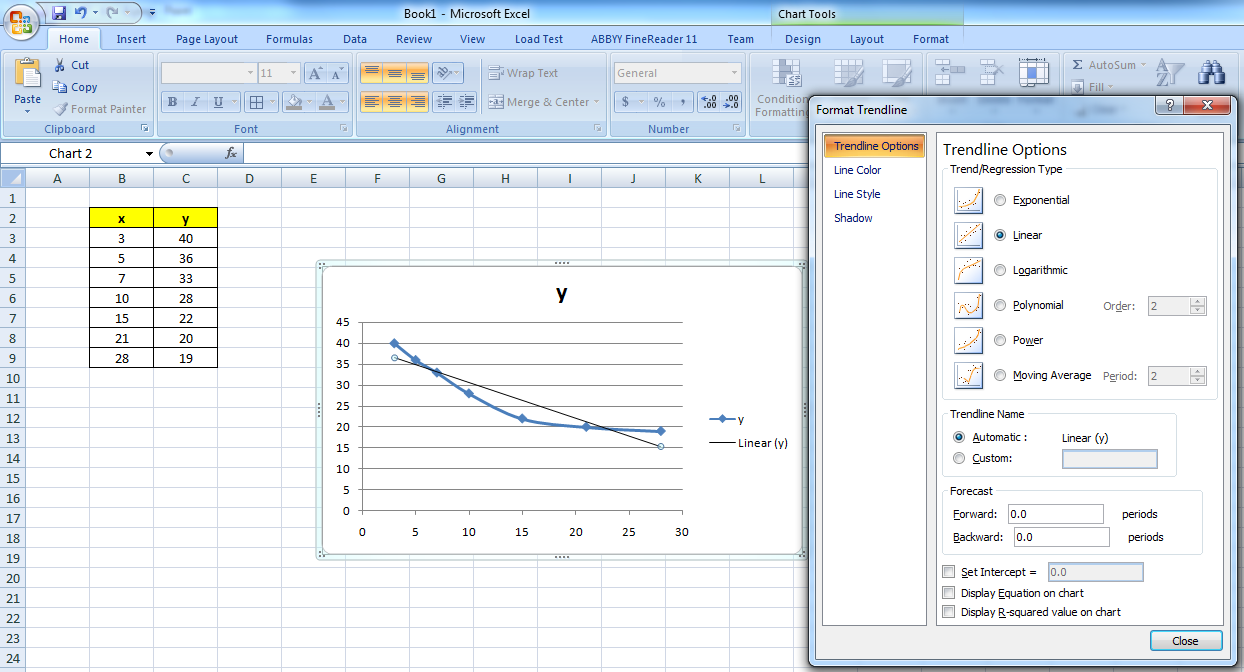Pada artikel kali ini, kita akan membahas tentang cara membuat grafik persamaan garis lurus di Excel. Excel 2007 merupakan salah satu aplikasi Microsoft Office yang sering digunakan oleh banyak orang khususnya di bidang bisnis, perbankan, dan ekonomi. Salah satu kegunaan dari Excel adalah untuk membuat grafik yang dapat memvisualisasikan data secara lebih mudah dan jelas. Dalam membuat grafik persamaan garis lurus di Excel, kita dapat menggunakan rumus atau persamaan regresi yang akan dijabarkan lebih lanjut dalam artikel ini.
Cara Menampilkan Persamaan Regresi di Excel 2007
Sebelum memulai pembahasan tentang cara membuat grafik persamaan garis lurus di Excel, kita perlu mengetahui terlebih dahulu tentang persamaan regresi. Persamaan regresi digunakan untuk menghitung pola hubungan antara dua variabel, misalnya hubungan antara waktu dengan penjualan, atau hubungan antara suhu dengan produksi. Persamaan regresi dapat digunakan untuk memprediksi nilai variabel satu berdasarkan nilai variabel lainnya.
Untuk menampilkan persamaan regresi di Excel 2007, pertama-tama kita perlu memiliki data yang akan digunakan. Berikut adalah langkah-langkah untuk menampilkan persamaan regresi di Excel:
1. Buatlah tabel data pada lembar kerja Excel, seperti gambar berikut:
2. Klik cell yang kosong di bawah tabel data, kemudian klik tab “Insert” di ribbon dan pilih “Scatter Chart” pada grup “Charts”. Pilih salah satu jenis grafik scatter plot yang tersedia, misalnya scatter dengan marker dan garis lurus seperti gambar berikut:
3. Setelah itu, klik kanan pada garis lurus pada grafik dan pilih “Add Trendline”. Kemudian akan muncul jendela “Format Trendline” di sebelah kanan grafik. Pada jendela tersebut, kita dapat memilih tipe trendline yang akan digunakan. Pilih “Linear” dan centang “Display equation on chart” seperti gambar berikut:
4. Setelah melakukan langkah-langkah di atas, kita akan mendapatkan hasil seperti gambar di bawah ini, yang menampilkan persamaan regresi dari data yang dimasukkan:
Sekarang kita telah berhasil menampilkan persamaan regresi di Excel. Selanjutnya, kita akan membahas tentang cara membuat grafik persamaan garis lurus berdasarkan persamaan regresi yang telah dihasilkan.
Cara Membuat Grafik Persamaan Garis Lurus di Excel
Setelah kita berhasil menampilkan persamaan regresi di Excel, langkah selanjutnya adalah membuat grafik persamaan garis lurus. Untuk membuat grafik ini, kita perlu memasukkan nilai-nilai persamaan regresi ke dalam rumus grafik y = mx + b, di mana y adalah variabel dependen (variabel yang akan kita prediksi), x adalah variabel independen (variabel yang digunakan untuk memprediksi), m adalah slope atau kemiringan garis, dan b adalah intercept atau titik potong dengan sumbu y.
Berikut adalah langkah-langkah untuk membuat grafik persamaan garis lurus di Excel:
1. Buatlah tabel baru dengan nilai-nilai yang digunakan untuk memasukkan ke dalam rumus grafik y = mx + b. Misalnya, jika persamaan regresi yang dihasilkan adalah y = 2x + 1, maka kita dapat membuat tabel seperti gambar berikut:
2. Klik cell di sebelah kanan sel terakhir pada kolom x, misalnya di cell D2, kemudian ketikkan rumus grafik y = mx + b, di mana m dan b diisi dengan nilai kemiringan dan intercept yang telah dihasilkan pada persamaan regresi sebelumnya. Untuk rumus di atas, maka dapat kita tuliskan rumusnya menjadi =2*C2+1, karena nilai m adalah 2 dan nilai b adalah 1. Hasil dari rumus ini akan muncul pada cell D2 seperti gambar berikut:
3. Drag cell D2 ke bawah hingga sesuai dengan jumlah data yang ada pada tabel, misalnya sampai pada cell D6 seperti gambar berikut:
4. Klik range dari nilai x dan nilai y pada tabel, misalnya range A2:B6. Kemudian klik tab “Insert” di ribbon dan pilih “Scatter Chart” pada grup “Charts”. Pilih salah satu jenis grafik scatter plot yang tersedia, misalnya scatter dengan marker dan garis lurus.
5. Klik kanan pada garis lurus pada grafik dan pilih “Add Trendline”. Kemudian pilih “Linear” pada tipe trendline dan centang “Display equation on chart”. Kita juga dapat mengatur warna, ketebalan, dan tipe garis pada trendline melalui jendela “Format Trendline”.
6. Setelah melakukan langkah-langkah di atas, maka kita akan mendapatkan hasil seperti gambar di bawah ini, yang menampilkan grafik persamaan garis lurus dari data yang dimasukkan:
Dengan mengikuti langkah-langkah di atas, maka kita dapat membuat grafik persamaan garis lurus di Excel dengan mudah dan cepat. Grafik ini akan membantu kita untuk memvisualisasikan dan memahami pola hubungan antara dua variabel secara lebih jelas.
FAQ
Berikut adalah beberapa pertanyaan yang sering diajukan seputar cara membuat grafik persamaan garis lurus di Excel:
1. Apa itu persamaan regresi?
Persamaan regresi merupakan suatu rumus matematis yang digunakan untuk menghitung pola hubungan antara dua variabel. Persamaan regresi dapat digunakan untuk memprediksi nilai variabel satu berdasarkan nilai variabel lainnya. Contoh sederhana dari persamaan regresi adalah y = mx + b, di mana y adalah variabel dependen, x adalah variabel independen, m adalah slope atau kemiringan garis, dan b adalah intercept atau titik potong dengan sumbu y.
2. Apa kegunaan dari grafik persamaan garis lurus?
Grafik persamaan garis lurus digunakan untuk memvisualisasikan pola hubungan antara dua variabel secara lebih jelas. Grafik ini dapat membantu kita untuk memprediksi nilai variabel dependen berdasarkan nilai variabel independen yang telah kita ketahui. Selain itu, grafik ini juga dapat digunakan untuk mengidentifikasi apakah terdapat hubungan linier atau tidak antara dua variabel, sehingga dapat membantu kita untuk membuat keputusan yang lebih baik dalam bisnis atau kehidupan sehari-hari.
Demikianlah pembahasan tentang cara membuat grafik persamaan garis lurus di Excel. Semoga artikel ini dapat membantu anda dalam memvisualisasikan data dan membuat keputusan yang lebih baik dalam bisnis atau kehidupan sehari-hari.